CAD怎么绘制网格圆锥?
设·集合小编 发布时间:2023-04-04 10:19:57 1689次最后更新:2024-03-08 12:05:16
CAD是自动计算机辅助设计软件,能够进行二维制图和三维图纸设计,无需懂得编程就能够自动制图。在建模的时候,为了更好都不编辑我们会添加网格,那么CAD怎么绘制网格圆锥?来操作给大家参考参考。
工具/软件
硬件型号:联想ThinkPad P14s
系统版本:Windows7
所需软件:CAD2014
方法/步骤
第1步
AutoCAD2014软件打开后,点击绘图区标签页旁的【 】打开【选择样板】对话框,从中选择打开样板文件acad3D.dwt。

第2步
然后点击绘图区右上角的小方块,调整好视角,如图所示。

第3步
接着通过菜单栏依次找到【网格】》【图元】》【网格圆锥体】选项。
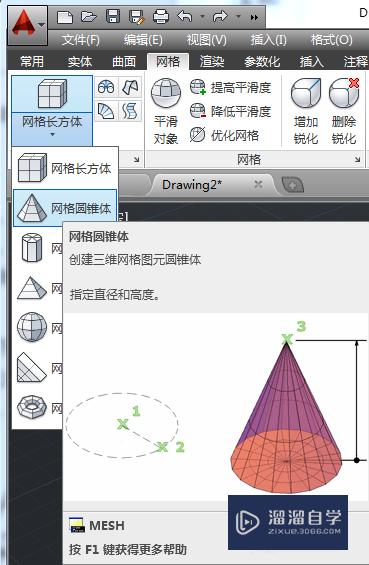
第4步
接着单击鼠标左键在绘图区指定网格圆锥体底面的中心点的位置。

第5步
随后移动鼠标会出现一个圆形目标区域,然后点击鼠标左键确定网格圆锥体的底面半径。

第6步
确定网格圆锥体的底面半径后,底面就确定好了,然后移动鼠标来确定图形的高度,最后在绘图区的空白区域单击鼠标左键即可完成网格圆锥体的绘制。


- 上一篇:CAD的字段field怎么用?
- 下一篇:CAD点击打开不出现对话框怎么办?
相关文章
广告位


评论列表